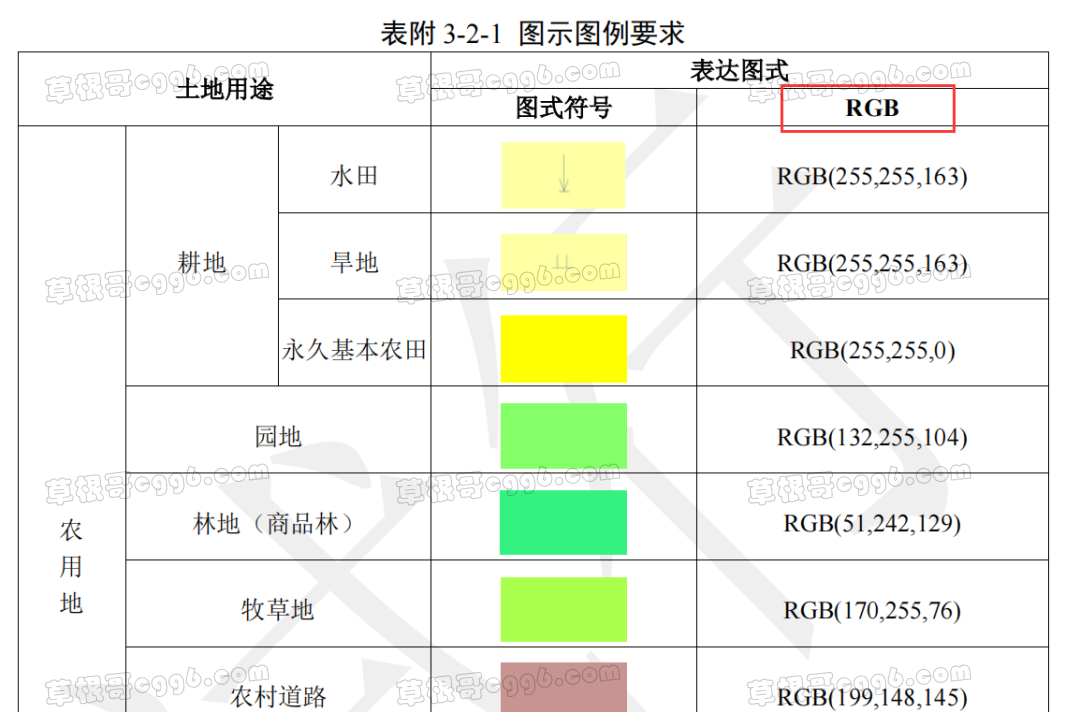当我们用ArcGIS出图时,会用到符号系统,里面有各种各样的可视化表达符号,但对于身处现实生活中的我们来说还是不够,很多样式并不能满足实际的工作需要,这时我们可以通过自己创造一些标准下或者自己喜欢的符号样式来丰富我们的地图要素。
 具体步骤:
具体步骤:
准备工作:在网上找一些自己喜欢的png格式的图片或表情包,比如:
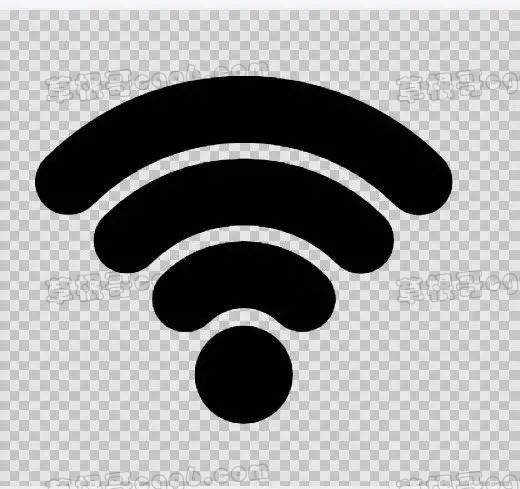
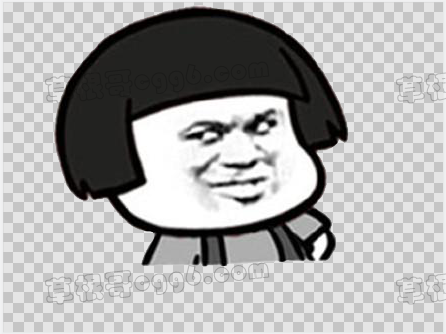
1、创建新样式
在arcgis桌面找到自定义——样式管理器,打开样式管理器后点击右边的样式,选择创建样式,选择保存路径然后随便取个名字,完成后创建的样式就会出现在样式列表中。
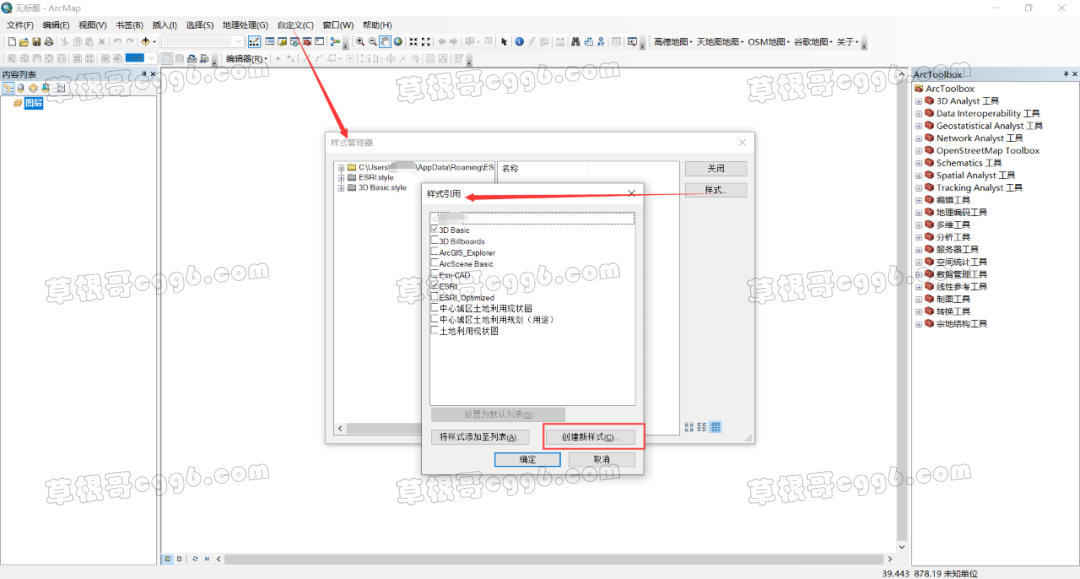
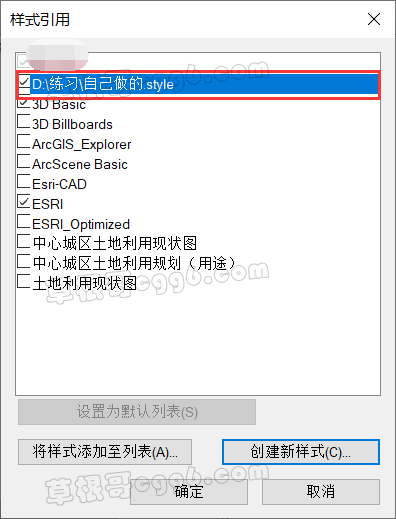
2、生成标记符号
在样式引用中勾选我们刚刚创建的样式文件,点击确定,新建的在样式文件就会出现在样式管理器中,点击加号展开,可以看见列表是按照地图要素的类型分类的,也就是说在这里几乎可以编辑所有地图要素的样式。我们就以标记符号为例,创建属于自己的符号库。当然大家可以尝试其他的类型,大同小异,这里仅演示下标记符号。
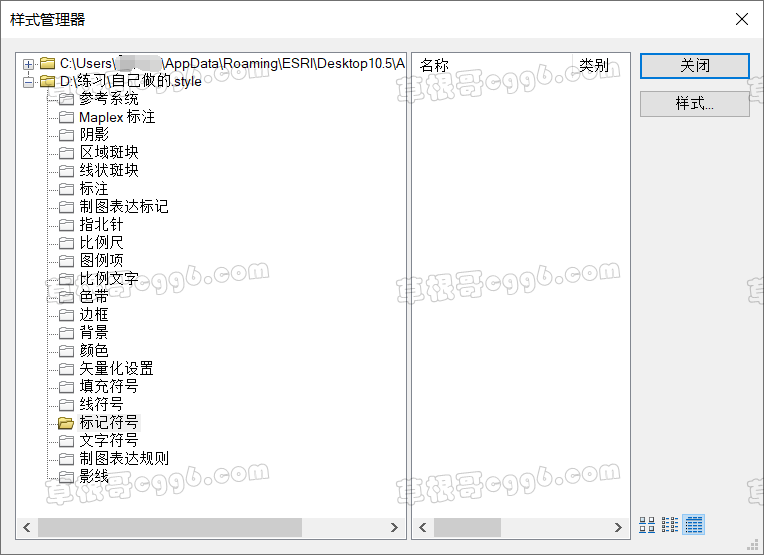
点击标记符号,在右边空白处右键——新建——标记符号,会弹出一个符号属性编辑器,在这里可以对我们要创建的符号进行编辑,标记符号又分为3D和平面符号,我们以图片标记符号为例进行演示,其他类型大家记得回去触类旁通心神领会下就行。
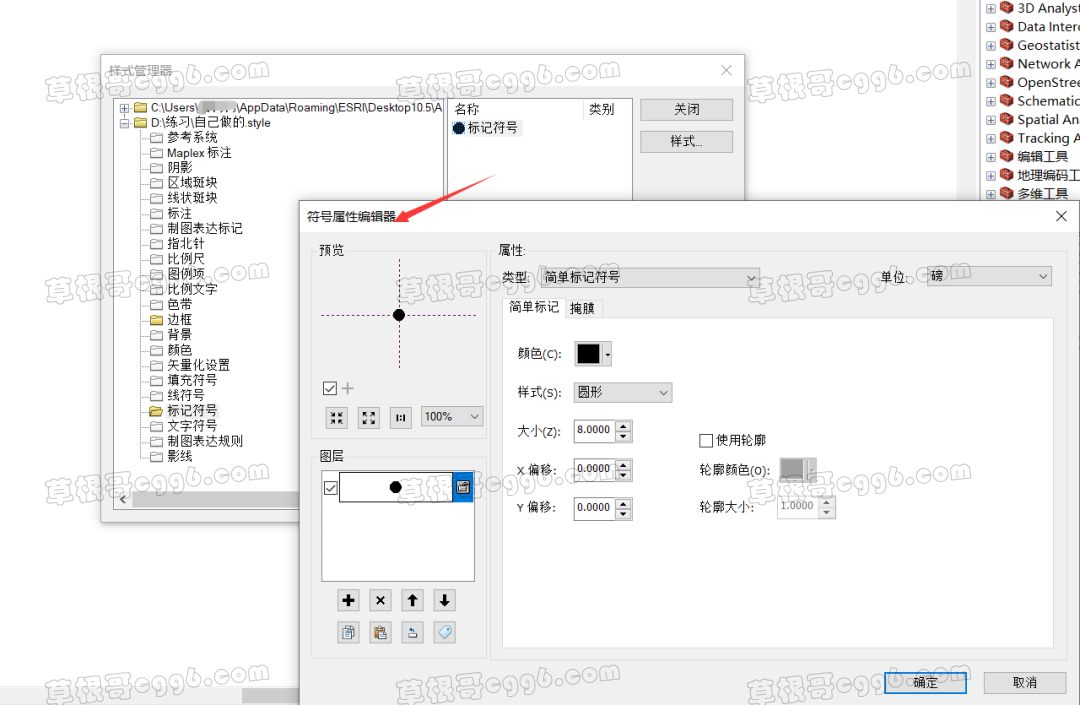
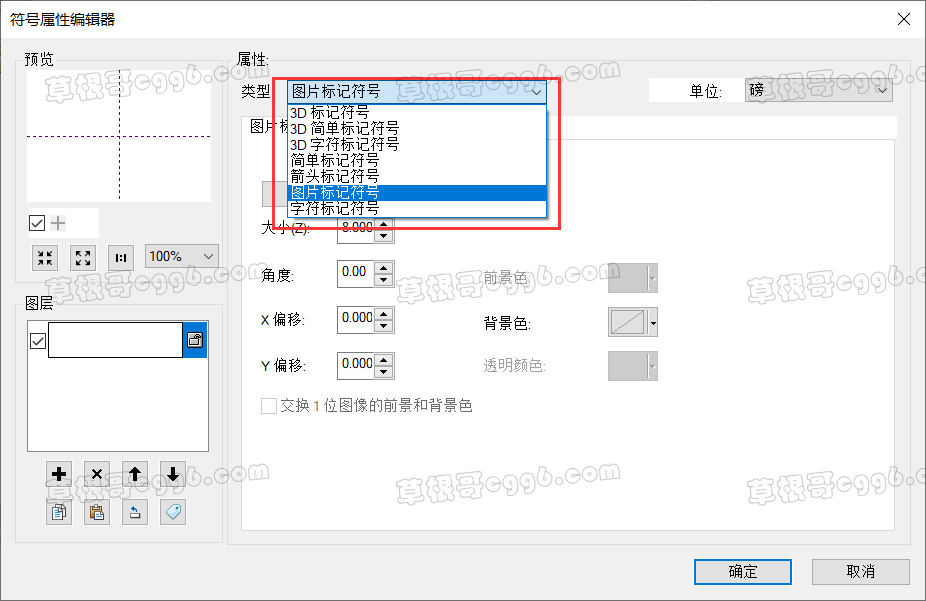
选择图片标记符号,将自己事先找好的图片加载进来,可以看见,一个简单的WiFi符号已经创建好了,当然他也可以是其他任何东西,这就是图片标记符号的优点,简单粗暴而不失优雅。同时,也可以调整其大小、角度、偏移量等参数使其看起来更加优美。调整完后点击确定,意味着我们成功的制作了一个标记符号。
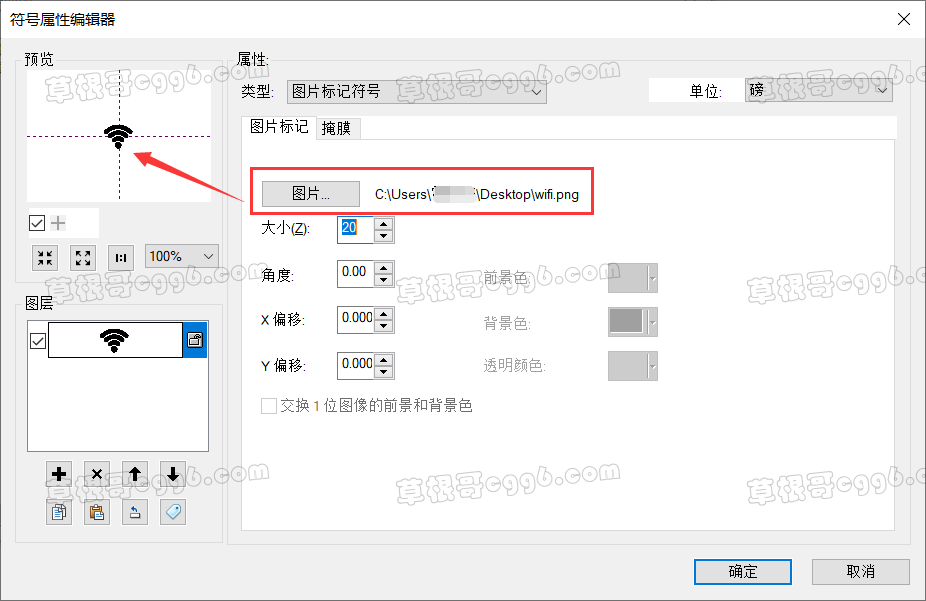
3、符号使用
符号库做好了,下一步将需要将做好的符号库添加进引用样式,我们只需正常的点击符号选择器——样式引用——将样式添加至列表,找到自己做的.style,将它添加进来,勾选上,再次打开符号选择器,就能看见我们自己做的符号啦。
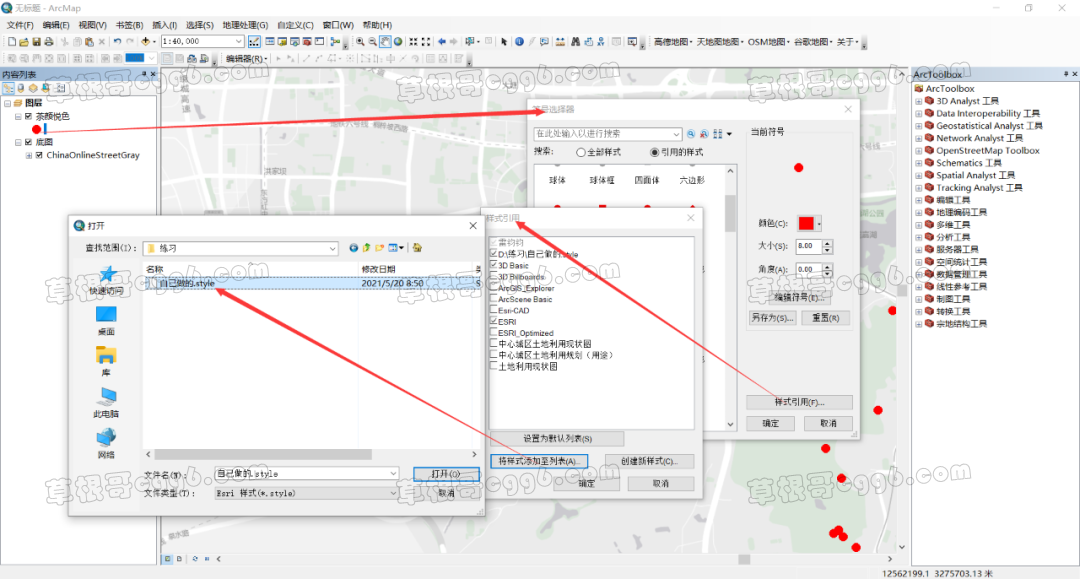
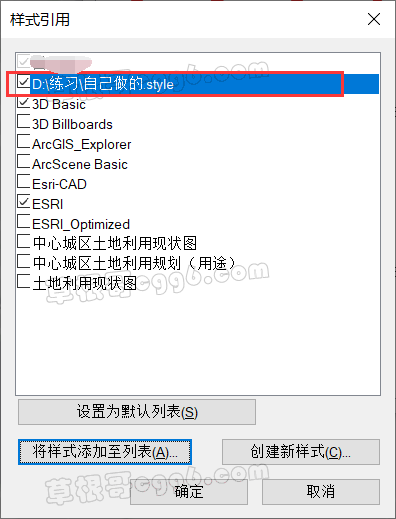
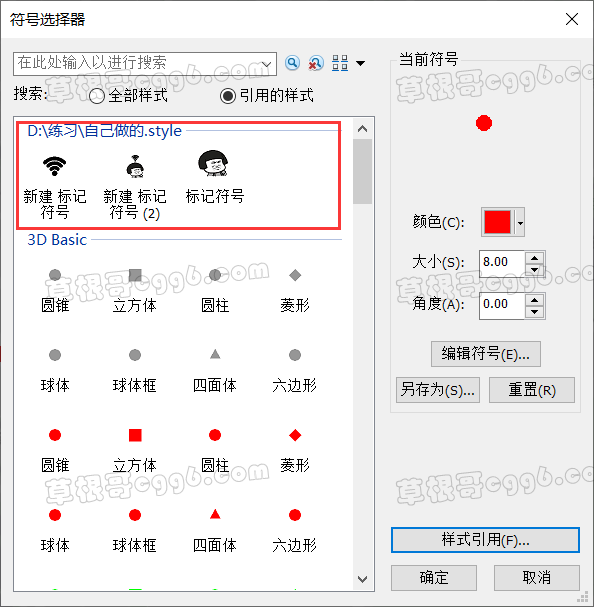
看看效果,我们可以这样用~
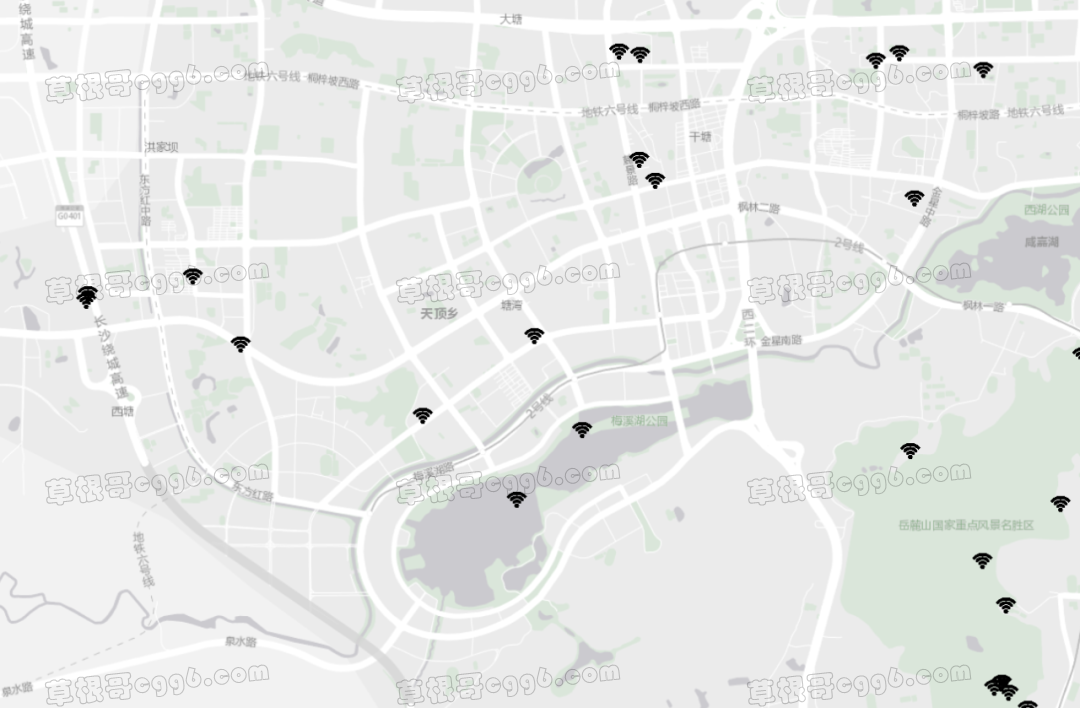
当然也可以这样用~
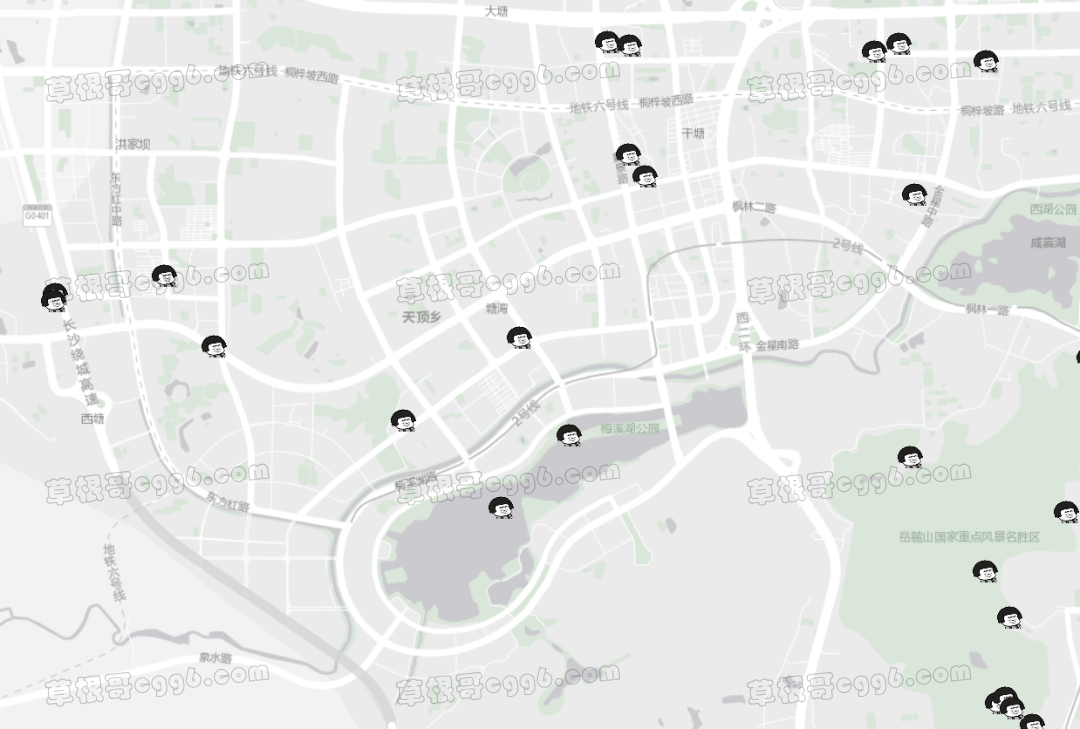
甚至可以这样用…
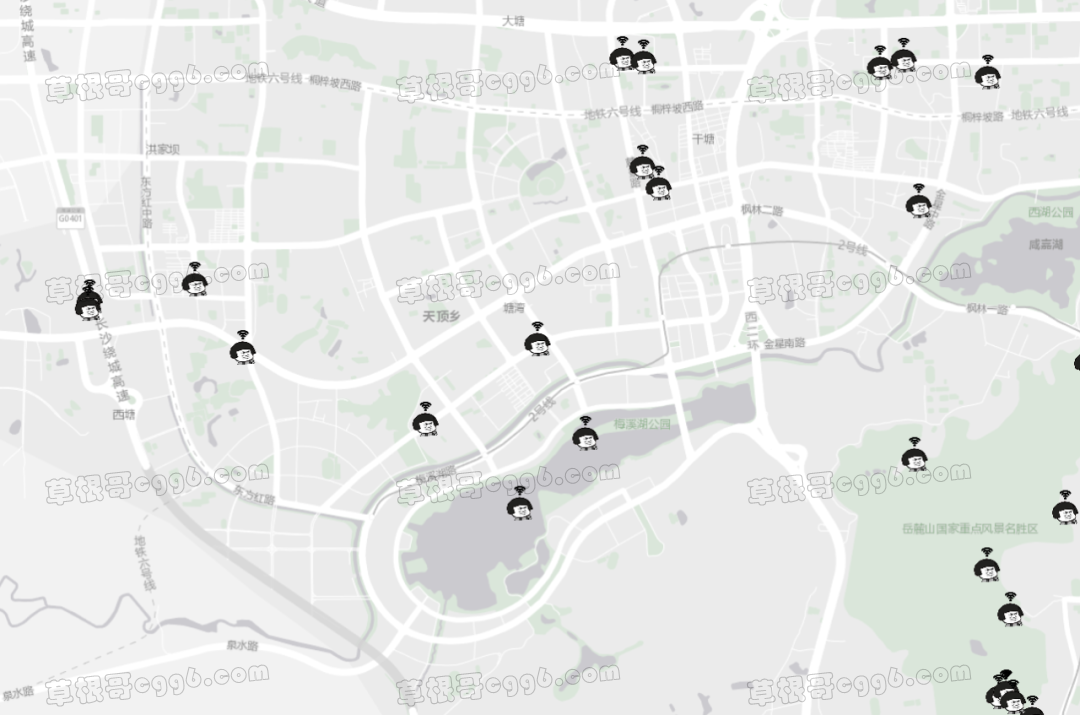
开个玩笑啦,小编想要表达的意思是有了这个思路,我们就可以将其应用于各种方面,比如村庄规划符号库的制作等等。